|
| O Artykule |
Dodano: 14-06-2006
Ilość wyświetleń: 7175
Ocena artykułu: 2.7/5
|
Naprawianie nierównomiernie doświetlonych zdjęć
Niektórzy fotografowie objawiają naturalną skądinąd tendencję do reagowania stosownie do najbliższego otoczenia, w którym
się znajdują, zamiast do tego, co widzą, patrząc przez obiektyw aparatu. Na przykład podczas pobytu na koncercie w hali
widzą na scenie dziesiątki reflektorów, które ją oświetlają. Co ciekawe jednak, wielu z nich wychodzi wówczas z założenia, że w tym wszystkim brakuje jeszcze jednego Ĺşródła światła, czyli
ich lampy błyskowej, bo akurat w tym miejscu, w którym siedzą, jest ciemno. Kiedy potem oglądasz takie zdjęcie, widać na nim, że błysk flesza oświetlił wszystkich widzów siedzących przed fotografującym i tym samym nadszarpnął jakość udanego pod innymi względami ujęcia. PrześledĹşmy zatem szybki sposób
nadawania zdjęciom takiego wyglądu, jak gdyby lampa błyskowa rzeczywiście nie została użyta.
 Otwórz plik z fotografią, w której użycie lampy błyskowej zrujnowało część obrazu
(zupełnie jak na pokazanym obok zdjęciu, zrobionym w parku rozrywki Walta Disneya na Florydzie. Głównym obiektem na fotografii miał być przepięknie oświetlony zamek, a nie turyści, choć nie mam żadnych wątpliwości, że są to naprawdę mili ludzie). Naciśnij klawisz L, aby włączyć narzędzie Lasso, a następnie narysuj zaznaczenie obejmujące tę część zdjęcia, która została niepotrzebnie doświetlona błyskiem flesza
(na przykładowym zdjęciu będzie to tłum turystów na pierwszym planie). Otwórz plik z fotografią, w której użycie lampy błyskowej zrujnowało część obrazu
(zupełnie jak na pokazanym obok zdjęciu, zrobionym w parku rozrywki Walta Disneya na Florydzie. Głównym obiektem na fotografii miał być przepięknie oświetlony zamek, a nie turyści, choć nie mam żadnych wątpliwości, że są to naprawdę mili ludzie). Naciśnij klawisz L, aby włączyć narzędzie Lasso, a następnie narysuj zaznaczenie obejmujące tę część zdjęcia, która została niepotrzebnie doświetlona błyskiem flesza
(na przykładowym zdjęciu będzie to tłum turystów na pierwszym planie).
 Następną czynnością, którą powinniśmy wykonać, jest naniesienie poprawki do zakresu tonalnego w zaznaczonym obszarze. Nie chcemy jednak, aby efekt tej poprawki kłuł w oczy. Trzeba zatem zmiękczyć nieco krawędzie narysowanego zaznaczenia,
dzięki czemu zmiana kolorystyki nie będzie wydawać się zbyt gwałtowna, a retusz płynnie wtopi się w tło. w tym celu wybierz polecenie Feather (wtapianie) z menu Select (zaznacz).
w oknie dialogowym Feather (wtapianie)
wprowadĹş wartość wtopienia równą 25
pikseli. (Nawiasem mówiąc, owe 25 pikseli to wartość, która niekoniecznie będzie odpowiednia dla Twojego zdjęcia. Regułą jest tu wybór promienia wtopienia w zależności od rozdzielczości obrazu â im większa, tym większy powinien być promień). Następną czynnością, którą powinniśmy wykonać, jest naniesienie poprawki do zakresu tonalnego w zaznaczonym obszarze. Nie chcemy jednak, aby efekt tej poprawki kłuł w oczy. Trzeba zatem zmiękczyć nieco krawędzie narysowanego zaznaczenia,
dzięki czemu zmiana kolorystyki nie będzie wydawać się zbyt gwałtowna, a retusz płynnie wtopi się w tło. w tym celu wybierz polecenie Feather (wtapianie) z menu Select (zaznacz).
w oknie dialogowym Feather (wtapianie)
wprowadĹş wartość wtopienia równą 25
pikseli. (Nawiasem mówiąc, owe 25 pikseli to wartość, która niekoniecznie będzie odpowiednia dla Twojego zdjęcia. Regułą jest tu wybór promienia wtopienia w zależności od rozdzielczości obrazu â im większa, tym większy powinien być promień).
 Łatwiej będzie Ci wybrać prawidłowy promień wtopienia, jeśli ukryjesz widok krawędzi selekcji (graficy nazywają je niekiedy âmaszerującymi mrówkamiâ). Uważaj jednak, abyś nie usunął samego zaznaczenia â powinno ono pozostać niezmienione â chodzi bowiem tylko
o ukrycie rozpraszających uwagę krawędzi. Naciśnij Ctrl+H (Mac OS: Command+H), a następnie skorzystaj ze skrótu Ctrl+L
(Mac OS: Command+L), aby wydać polecenie Levels (poziomy). w dolnej części okna znajdują się suwaki Output Levels
(poziomy wyjścia). Przeciągnij biały suwak
w lewo, co spowoduje przyciemnienie zaznaczonego obszaru. Jeśli ukryłeś krawędzie zaznaczenia, nie powinieneś mieć żadnego problemu z idealnym dopasowaniem kolorystyki retuszowanego fragmentu do jego otoczenia. Na koniec naciśnij Ctrl+D (Mac OS: Command+D), aby anulować niepotrzebne już zaznaczenie â i gotowe! Łatwiej będzie Ci wybrać prawidłowy promień wtopienia, jeśli ukryjesz widok krawędzi selekcji (graficy nazywają je niekiedy âmaszerującymi mrówkamiâ). Uważaj jednak, abyś nie usunął samego zaznaczenia â powinno ono pozostać niezmienione â chodzi bowiem tylko
o ukrycie rozpraszających uwagę krawędzi. Naciśnij Ctrl+H (Mac OS: Command+H), a następnie skorzystaj ze skrótu Ctrl+L
(Mac OS: Command+L), aby wydać polecenie Levels (poziomy). w dolnej części okna znajdują się suwaki Output Levels
(poziomy wyjścia). Przeciągnij biały suwak
w lewo, co spowoduje przyciemnienie zaznaczonego obszaru. Jeśli ukryłeś krawędzie zaznaczenia, nie powinieneś mieć żadnego problemu z idealnym dopasowaniem kolorystyki retuszowanego fragmentu do jego otoczenia. Na koniec naciśnij Ctrl+D (Mac OS: Command+D), aby anulować niepotrzebne już zaznaczenie â i gotowe!
Przed: lampa błyskowa jest zbyt słaba, by oświetlić
zamek znajdujący się kilkaset metrów przed fotografującym
Po: niepożądane rozjaśnienie pierwszego planu
fotografii zostało zniwelowane, a zdjęcie â ocalone
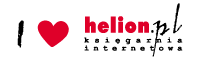
To jest fragment z książki Wydawnictwa Helion:
Fotografia cyfrowa. Edycja zdjęć. Wydanie III
Kup książkę w Wydawnictwie HELION


|
|
|
Dodaj własny komentarz
|

|
|
Aktualnie osób online: 3
Najwięcej osób 369 było obecnych w dniu: 15|01|23 |